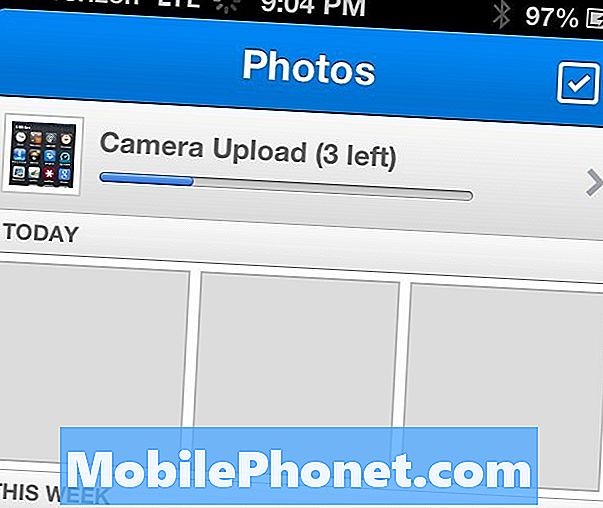Saturs
- Lejupielādējiet / instalējiet lietotnes no Samsung Galaxy Apps
- Lejupielādējiet / instalējiet lietotnes no Google Play veikala
- Kā atjaunināt Galaxy S7 lietotnes no Play veikala
- Kā atinstalēt lietotnes no Galaxy S7
- Kā notīrīt kešatmiņu un datus un kāpēc tas ir svarīgi
Piederot Samsung Galaxy S7 (# GalaxyS7) vai jebkuru citu Galaxy ierīci šajā jautājumā, varat piekļūt vismaz diviem lietojumprogrammu tirgiem: Samsung Galaxy Apps un Google Play Store. Kā jūs jau zināt, Samsung tirgus lietotnes ir izstrādājuši tās programmētāji, un tās ir paredzētas tikai tās ierīcēm, savukārt pēdējās lietotnes ir paredzētas visiem tālruņiem un planšetdatoriem, kuros darbojas Google Android operētājsistēma.

Šajā apmācībā es jums parādīšu, kā lejupielādēt un instalēt lietojumprogrammas no abiem tirgiem, kā arī palīdzēs jums atjaunināt lietotnes un atinstalēt dažas, kas jums vairs nav vajadzīgas. Ziņas vēlākajā daļā es jums parādīšu, kā notīrīt lietotnes kešatmiņu un datus, un īsi paskaidrošu, kāpēc tas ir ļoti svarīgi ar lietotnēm saistītu problēmu novēršanā. Noklikšķiniet uz tālāk esošās saites, lai pārietu uz konkrētu sadaļu:
- Lejupielādējiet / instalējiet lietotnes no Samsung Galaxy Apps
- Lejupielādējiet / instalējiet lietotnes no Google Play veikala
- Kā atjaunināt Galaxy S7 lietotnes
- Kā atinstalēt lietotnes no Galaxy S7
- Kā notīrīt kešatmiņu un datus un kāpēc tas ir svarīgi
Pirms turpināt darbu, ja jums ir problēmas ar Galaxy S7 un mēģināt atrast to risinājumus, iesaku apmeklēt mūsu problēmu novēršanas lapu, jo kopš tālruņa izlaišanas mēs jau esam risinājuši vairākas problēmas. Atrodiet līdzīgas vai saistītas ar jums problēmas un izmantojiet mūsu piedāvātos risinājumus. Ja jums nepieciešama papildu palīdzība, varat arī sazināties ar mums, izmantojot šo veidlapu.
Lejupielādējiet / instalējiet lietotnes no Samsung Galaxy Apps
No Samsung tirgus varat lejupielādēt daudzas lietotnes, kuras varat izmantot, lai maksimāli izmantotu jauno viedtālruni. Ja jūs to vēl nezināt, lejupielādējiet lietotnes no Galalaxy Apps šādi:
- Sākuma ekrānā pieskarieties ikonai Apps.
- Atrodiet un pieskarieties Galaxy Apps. Pēc atvēršanas pirmā cilne, kuru redzēsiet, ir “CATEGORY”, bet citas cilnes ir “PERSONĀLA PICKS”, “EXCLUSIVES” un “TOP”.
- Šajā apmācībā dodieties uz sadaļu “EKSKLUZĪVI”.
- Sadaļā Galaxy Essentials pieskarieties Skatīt vairāk.
- Šajā apmācībā mēģināsim instalēt SideSync, tāpēc pieskarieties lejupielādes ikonai blakus tai.
- Lai apstiprinātu savu darbību, pieskarieties “PIEŅEMT UN LEJUPIELĀDĒT”.
- Pēc lejupielādes lietotne tiks automātiski instalēta. Kad esat pabeidzis, pieskarieties ikonai Atskaņot, lai to atvērtu.
- Var būt daži drošības dialoglodziņi, tāpēc vienkārši apstipriniet vai ļaujiet lietotnei darboties. Šim nolūkam pieskarieties “ATĻAUT”, kad tiek prasīts “Ļaut SideSync ierakstīt audio?”
Lejupielādējiet / instalējiet lietotnes no Google Play veikala
Lietojumprogrammu lejupielāde un instalēšana no Play veikala ir diezgan vienkārša un viegli izdarāma, ņemot vērā, ka tā ir oficiāla tirgus lietotne visām Android ierīcēm.
- Sākuma ekrānā pieskarieties ikonai Apps.
- Atrodiet un pieskarieties Play veikalam.
- Varat pārlūkot kategorijas, lai atrastu to, ko meklējat, vai vienkārši ievadiet atslēgvārdu meklēšanas joslā.
- Šajā apmācībā mēģināsim meklēt SideSync.
- Kad esat atradis, pieskarieties pogai INSTALL, lai sāktu instalēšanu.
- Pieskarieties “ATVĒRT”, ja vēlaties instalēt lietotni pēc instalēšanas.
- Var būt daži drošības dialoglodziņi, tāpēc vienkārši apstipriniet vai ļaujiet lietotnei darboties. Šim nolūkam pieskarieties “ATĻAUT”, kad tiek prasīts “Ļaut SideSync ierakstīt audio?”
Kā atjaunināt Galaxy S7 lietotnes no Play veikala
Izstrādātāji bieži izlaiž savu lietotņu atjauninājumus, lai pārliecinātos, ka tās darbojas nevainojami un ir saderīgas ar pašreizējām programmaparatūras versijām gandrīz visām Android ierīcēm. Tātad vienmēr pienāks laiks, kad jums būs jāatjaunina lietotne, un jūs to izdarīsit šādi:
- Sākuma ekrānā pieskarieties ikonai Apps.
- Atrodiet un pieskarieties Play veikalam.
- Pieskarieties lietotņu atvilktnei ekrāna augšējā kreisajā stūrī.
- Pieskarieties vienumam Manas lietotnes un spēles.
- Jūs zināt, vai lietotne ir jāatjaunina, jo blakus tai ir teksts “Atjaunināt”. Varat pieskarties lietotnei un pieskarties pogai UPDATE vai vienkārši pieskarties pogai UPDATE ALL, lai atjauninātu visas lietotnes, kurām ir pieejami atjauninājumi.
- Atkarībā no atjaunināšanas lieluma un savienojuma ātruma process var ilgt no dažām sekundēm līdz dažām minūtēm.
Kā atinstalēt lietotnes no Galaxy S7
Ir lietojumprogrammas, kuras vairs neizmantosiet, radīs problēmas ar tālruni vai aizņems tik daudz vietas. Lai novērstu turpmākas komplikācijas, šīs lietotnes ir jāinstalē no tālruņa, un jūs to darāt šādi:
- Sākuma ekrānā pieskarieties ikonai Apps.
- Atrodiet iestatījumus un pieskarieties tam.
- Ritiniet līdz un pieskarieties Applications.
- Pieskarieties vienumam Lietojumprogrammu pārvaldnieks.
- Atrodiet lietotni, kuru vēlaties atinstalēt, un pieskarieties tai.
- Pieskarieties pogai UNINSTALL.
- Tiks parādīts jauns dialoglodziņš, pieskarieties Labi, lai apstiprinātu darbību.
Kā notīrīt kešatmiņu un datus un kāpēc tas ir svarīgi
Pirmās lietotnes palaišanas laikā sistēma izveidos kešatmiņu tā, lai nākamajā reizē tā darbotos vienmērīgi un ātri. Biežāk šīs kešatmiņas tiek sabojātas, un lietotne sasalst un avarē, tāpēc tās ir jāizdzēš vai jāizdzēš. Tas pats attiecas uz datiem, kas uzkrāti pēc vairākām lietotnes sesijām. Ir svarīgi zināt, kā veikt šo procedūru, jo ir gadījumi, kad vienkārša lietotnes avārija izraisīs sarežģītākas sistēmas un programmaparatūras problēmas, kas var izraisīt tālruņa sasalšanu, atpalicību, avāriju, pārstartēšanu utt.
- Sākuma ekrānā pieskarieties ikonai Apps.
- Atrodiet un piesitiet Iestatījumi.
- Pieskarieties vienumam Programmas un pēc tam lietojumprogrammu pārvaldniekam.
- Velciet uz cilni VISI.
- Atrodiet un pieskarieties attiecīgajai lietotnei.
- Vispirms pieskarieties pogai Force Close.
- Pēc tam pieskarieties vienumam Krātuve.
- Pieskarieties Notīrīt kešatmiņu un pēc tam Notīrīt datus, Dzēst.
Ir gadījumi, kad avarē lietotnes, kā rezultātā avarē arī iestatījumu pakalpojums. Jūs nevarat piekļūt lietojumprogrammu pārvaldniekam. Tātad, šajā gadījumā jums ir jālejupielādē tālrunis drošajā režīmā, tāpēc attiecīgā lietotne tiks īslaicīgi atspējota, pirms turpināt problēmu novēršanas procedūru. Lai sāktu Galaxy S7 drošajā režīmā, rīkojieties šādi:
- Nospiediet un turiet ieslēgšanas / izslēgšanas taustiņu.
- Tiklīdz ekrānā redzat ‘Samsung Galaxy S7’, atlaidiet barošanas taustiņu un nekavējoties turiet nospiestu skaļuma samazināšanas taustiņu.
- Turpiniet turēt nospiestu skaļuma samazināšanas pogu, līdz ierīce pabeidz atsāknēšanu.
- To var atbrīvot, kad ekrāna apakšējā kreisajā stūrī var redzēt “Drošais režīms”.
Kad esat drošajā režīmā, varat turpināt notīrīt kešatmiņu un datus vai atinstalēt lietotni.
Es ceru, ka šī apmācība var jums palīdzēt maksimāli izmantot jauno Galaxy S7. Ja jums ir jautājumi, nekautrējieties atstāt komentāru vai sazināties ar mums, aizpildot šo veidlapu.